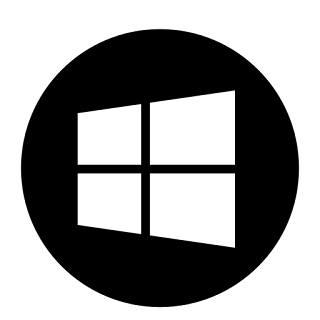Cara Merubah Tampilan Windows 10 Menjadi Dark Edition
Berbeda dengan versi Windows sebelumnya, Windows 10 menyediakan tema dark pada sistem operasinya. Versi Dark Edition. Tema Hitam pada Windows 10 muncul sejak lama versi Insider Previw Build 10147, versi Dark Windows 10 tampaknya sudah mulai muncul lebih lengkap saat versi Insider Preview 10176 RTM Candidate.
Kalian yang sudah memiliki Windows 10 Insider Preview Build 10176 bisa mengaktifkan tampilan Dark Edition seperti screenshot dibawah ini.
SCREENSHOT BY VANHOI
Berikut cara mengubah tampilan Windows 10 menjadi Hitam / Dark Edition
1. Kalian buka notepad di Windows 10 lalu copas kode dibawah ini.
Windows Registry Editor Version 5.00
[HKEY_CURRENT_USER\SOFTWARE\Microsoft\Windows\CurrentVersion\Themes\Personalize]
"AppsUseLightTheme"=dword:00000000
2. Simpan dengan nama black.reg ingat harus dengan ekstensi .reg buka .txt.
3. Jika sudah, kalian klik 2x pada file .reg yang sudah kalian buat dan klik OK, lalu restart PC kalian.
4. Selesai deh, tampilan Windows 10 kalian menjadi Windows 10 Dark Edition.
Untuk mengembalikan ke tema default atau tema awal, cukup masukkan copas perintah dibawah ini
Windows Registry Editor Version 5.00
[HKEY_CURRENT_USER\SOFTWARE\Microsoft\Windows\CurrentVersion\Themes\Personalize]
"AppsUseLightTheme"=dword:00000001
caranya sama dengan langkah diatas :)
Bagaimana menurut kalian tema Dark dari Windows 10, bagus atau jelek ?
Bagaimana menurut kalian tema Dark dari Windows 10, bagus atau jelek ?